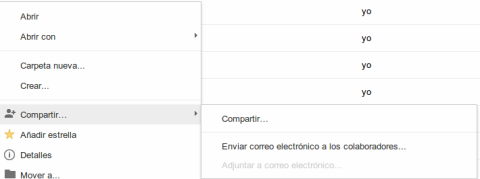
Con este artículo, inicio una serie de chuletas (o más bien chuletillas) de diferentes temas, a modo de memoria auxiliar, para tenerlos siempre bien a mano en la categoría «chuletas» del blog.
En esta chuletilla, voy a explicar como hacer que Google Drive funcione como sitio en el que alojar nuestras páginas web. Conseguiremos tener nuestra propia web de una forma sencilla y gratuita. Para crear una web muy completa de forma sencilla os recomiendo usar eXeLearning.
Los pasos a seguir son los siguientes:
1. Crea una carpeta en Google Drive que contenga nuestra web (es evidente que tenemos que subir los archivos a dicha carpeta).
2. Hacer pública la carpeta creada, haciendo clic con el botón derecho sobre ella y pulsando en «Compartir»
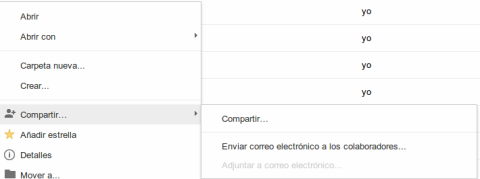
Se nos abrirá la ventana con las opciones para compartir. El modo de acceso a la carpeta estará en privado y lo tenemos que cambiar a público pulsando en «Cambiar»
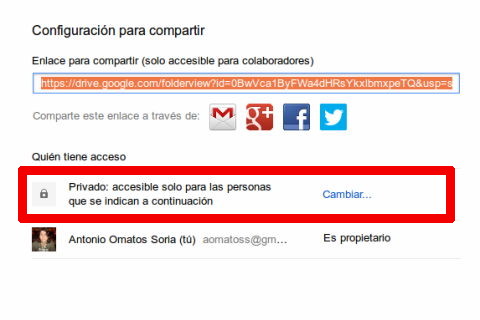
En la nueva ventana, elegimos «Público en la web» y guardamos.
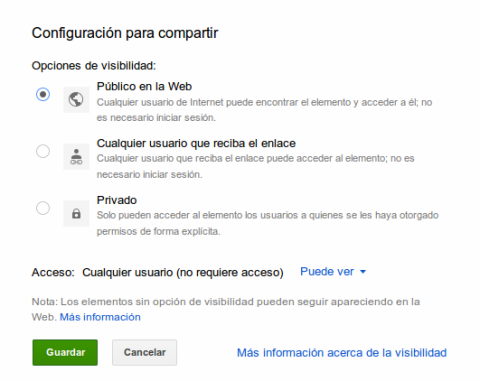
Vemos que nos da un enlace público para acceder a la carpeta. En mi caso es:
https://drive.google.com/folderview?id=0BwVca1ByFWa4dHRsYkxlbmxpeTQ&usp=sharing
3. Ya hemos hecho que la carpeta de Google Drive sea pública, solo nos falta ver como se puede acceder a ella como un servicio web. Para ello, necesitamos conocer la id de nuestra carpeta. Nos fijamos en el enlace público que nos ha asignado Google Drive y vemos la id de la carpeta, en mi caso es 0BwVca1ByFWa4dHRsYkxlbmxpeTQ.
La dirección web de la carpeta, como sitio web, tiene la forma https://googledrive.com/host/idcarpeta. Solo nos falta sustituir idcarpeta por la id de nuestra carpeta. En mi caso, la dirección web resultante es: https://googledrive.com/host/0BwVca1ByFWa4dHRsYkxlbmxpeTQ
Como vemos la dirección es muy larga y difícil de recordar por lo que os recomiendo usar un acortador de direcciones como bit.ly y personalizar la dirección. En mi caso he puesto http://bit.ly/misuperweb.
Y eso es todo 🙂


7 comentarios
15 pings
Saltar al formulario de comentarios
Llego a este post desde Twitter y me parece un recurso excelente. Agradezco tus tutoriales que siempre nos sacan de apuros técnicos 🙂
Un abrazo.
Autor
Gracias Toni.
Es una más de las virtudes de Google Drive.
Un abrazo.
Hola Antonio,
yo sabía que con Dropbox.com y Site44.com podías hacer algo similar a lo que comentas, pero me surge la siguiente duda: ¿sabes si se pueden utilizar hojas de estilo CSS o javascript en Google Drive?
Gracias por la «chuleta», siempre viene bien!! 😀
Autor
Dani Pastor,
Gracias, sabía que se podía hacer con Dropbox y de hecho iba a referenciar algún tutorial que me han enviado.
Los CSS funcionan perfectamente. De hecho he subido sitios enteros creados con eXeLearning y con estilos CSS personalizados y se ven perfectamente. Por la misma razón, supongo que el javascript también. Lo que le falta para ser perfecto es base de datos y PHP 😉
Además la velocidad de carga es excelente.
Un abrazo y gracias por comentar.
Ummm…… entonces…… se puede hacer una web personal (portafolio) más «configurable» que con un Google Site, no? El Site te ofrece la estructura ya montada, pero si quieres tener tu web alojada en «tu propio servidor» podría ser una buena opción. Lo tantearé para el segundo trimestre.
Gracias otra vez!
Mis alumnos han tenido un problema, y acabo de dar con la solución. Te lo comento por si te sirve:
La idea: hacer su propia página web y alojarla en Google Sites (como comentas en el artículo).
El problema: cada vez que se bajan el archivo «index.html» para editarlo en local y lo suben otra vez, crea una copia del fichero en Google Drive.
La solución: Editey. Una App que se integra con Google Drive para editar ficheros HTML. No sólo edita, sino que te permite hacer la publicación como comentas en el artículo y muchas más cosas. Recomiendo ver su vídeo (en inglés) pero muuuy clarificador.
Autor
Gracias Dani por tu aportación.
Es una posibilidad que no había pensado, pero es verdad que es mejor tener la posibilidad de editar html directamente en Google Drive.
[…] Con este artículo, inicio una serie de chuletas (o más bien chuletillas) de diferentes temas, a modo de memoria auxiliar, para tenerlos siempre bien a mano en la categoría “chuletas” del blog.En esta chuletilla, voy a explicar como hacer que Google Drive funcione como sitio en el que alojar nuestras páginas web. Una forma sencilla y gratuita de tener nuestra propia web. Para crear una web muy completa de forma sencilla os recomiendo usar eXeLearning. […]
[…] See on http://www.aomatos.com […]
[…] Continuar leyendo: Google Drive como sitio web […]
[…] Con este artículo, inicio una serie de chuletas (o más bien chuletillas) de diferentes temas, a modo de memoria auxiliar, para tenerlos siempre bien a mano en la categoría “chuletas” del blog. En esta chuletilla, voy a explicar como hacer que Google Drive funcione como sitio en el que alojar nuestras páginas web. Una forma sencilla y gratuita de tener nuestra propia web. Para crear una web muy completa de forma sencilla os recomiendo usar eXeLearning. […]
[…] […]
[…] Con este artículo, inicio una serie de chuletas (o más bien chuletillas) de diferentes temas, a modo de memoria auxiliar, para tenerlos siempre bien a mano en la categoría “chuletas” del blog. […]
[…] Con este artículo, inicio una serie de chuletas (o más bien chuletillas) de diferentes temas, a modo de memoria auxiliar, para tenerlos siempre bien a mano en la categoría “chuletas” del blog. En esta chuletilla, voy a explicar como hacer que #GoogleDrive funcione como sitio en el que alojar nuestras páginas web. Una forma sencilla y gratuita de tener nuestra propia web. Para crear una web muy completa de forma sencilla os recomiendo usar eXeLearning. […]
[…] Explicación sobre como hacer que Google Drive funcione como sitio en el que alojar nuestras páginas web. Conseguiremos tener nuestra propia web de una forma sencilla y gratuita. Para crear una web muy completa de forma sencilla se recomienda usar eXeLearning. […]
[…] Con este artículo, inicio una serie de chuletas (o más bien chuletillas) de diferentes temas, a modo de memoria auxiliar, para tenerlos siempre bien a mano en la categoría “chuletas” del blog.En esta chuletilla, voy a explicar como hacer que Google Drive funcione como sitio en el que alojar nuestras páginas web. Una forma sencilla y gratuita de tener nuestra propia web. Para crear una web muy completa de forma sencilla os recomiendo usar eXeLearning. […]
[…] […]
[…] Con este artículo, inicio una serie de chuletas (o más bien chuletillas) de diferentes temas, a modo de memoria auxiliar, para tenerlos siempre bien a mano en la categoría “chuletas” del blog.En esta chuletilla, voy a explicar como hacer que Google Drive funcione como sitio en el que alojar nuestras páginas web. Una forma sencilla y gratuita de tener nuestra propia web. Para crear una web muy completa de forma sencilla os recomiendo usar eXeLearning. […]
[…] Cómo hacer que Google Drive funcione como sitio en el que alojar nuestras páginas web. Conseguiremos tener nuestra propia web de una forma sencilla y gratuita. Para crear una web muy completa de forma sencilla os recomiendo usar eXeLearning. […]
[…] Cómo hacer que Google Drive funcione como sitio en el que alojar nuestras páginas web. Conseguiremos tener nuestra propia web de una forma sencilla y gratuita. Para crear una web muy completa de forma sencilla os recomiendo usar eXeLearning. […]
[…] Cómo hacer que Google Drive funcione como sitio en el que alojar nuestras páginas web. Conseguiremos tener nuestra propia web de una forma sencilla y gratuita. Para crear una web muy completa de forma sencilla os recomiendo usar eXeLearning. […]
[…] Cómo hacer que Google Drive funcione como sitio en el que alojar nuestras páginas web. Conseguiremos tener nuestra propia web de una forma sencilla y gratuita. Para crear una web muy completa de forma sencilla os recomiendo usar eXeLearning. […]